Comment réparer si YouTube Music plante sur iPhone ou après la mise à jour iOS
Miscellanea / / April 29, 2023
Youtube Music est la version Youtube d'une plateforme de streaming audio avec la fonctionnalité d'avoir des vidéos sur certaines chansons sélectionnées. Beaucoup de gens sont passés de Spotify à Youtube en raison de l'offre combinée que Youtube Premium vous offre pour Youtube et Youtube Music. Cela a bien fonctionné au fil du temps, mais certains utilisateurs d'iPhone ont récemment signalé des problèmes. L'un de ces problèmes est un crash aléatoire.
Le problème signalé par beaucoup concerne les longues pistes audio. Au hasard, l'application se bloque lorsqu'un utilisateur d'iPhone lit un long fichier audio. Il y a aussi le blocage de l'application lorsque l'utilisateur change l'orientation du téléphone. Ceci est troublant pour de nombreux utilisateurs, et ici, dans cet article, nous examinerons toutes les solutions possibles pour résoudre ce problème. Alors sans plus tarder, allons-y.
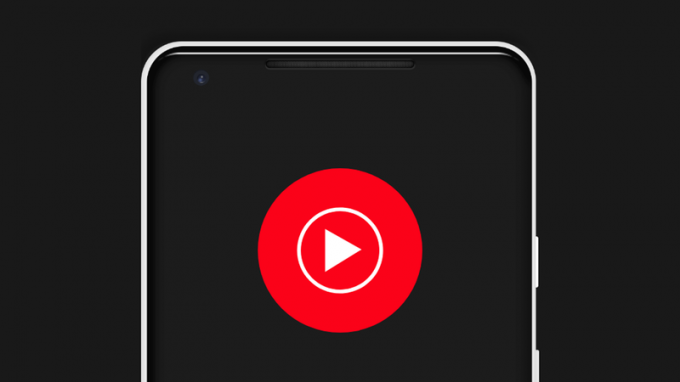
Contenu des pages
-
Comment réparer YouTube Music Crashing sur iPhone après la mise à jour iOS ?
- Redémarrez votre téléphone :
- Forcer l'arrêt de l'application :
- Réinitialiser les paramètres du téléphone :
- Réinitialisez votre iPhone aux paramètres d'usine :
- Vérifiez le stockage de votre appareil :
- Actualisez votre connexion Internet :
- Désactiver les restrictions :
- Mettez à jour l'application :
- Réinstallez l'application :
- Mettez à jour votre iOS :
Comment réparer YouTube Music Crashing sur iPhone après la mise à jour iOS ?
Ici, nous n'avons discuté que de quelques solutions de base que vous pouvez essayer les unes après les autres jusqu'à ce que l'une résolve votre problème de plantage.
Redémarrez votre téléphone :
La première solution simple que vous pouvez essayer est un redémarrage. La plupart des problèmes logiciels peuvent être résolus avec un seul redémarrage de la plupart des appareils électroniques. Et l'iPhone ne fait pas exception. Vous pouvez essayer l'option de redémarrage avec le problème de plantage de Youtube Music. Pour cela, allez dans Paramètres et accédez à Général. Sélectionnez ensuite l'option Arrêter. Faites ensuite glisser le curseur vers la droite pour éteindre votre smartphone. Attendez maintenant 30 secondes, puis appuyez sur le bouton d'alimentation sur le côté pour rallumer votre appareil.
Essayez la solution suivante si le redémarrage ne résout pas le problème de Youtube Music.
Annonces
Forcer l'arrêt de l'application :
Parfois, il suffit de forcer la fermeture d'une application et de la redémarrer pour éliminer de simples problèmes logiciels. Faites donc glisser depuis le bas de l'écran pour ouvrir le menu des applications récentes et effacer l'application Youtube Music de cette liste. Une fois l'application supprimée de votre mémoire, chargez-la à nouveau. Maintenant, essayez à nouveau d'utiliser l'application.
Si cela ne fonctionne toujours pas, essayez la solution suivante.
Réinitialiser les paramètres du téléphone :
Les iPhones sont livrés avec une option pour réinitialiser tous les paramètres. Cela réinitialisera tous les paramètres de votre téléphone à leur valeur par défaut, comme lorsque vous avez acheté votre nouvel iPhone pour la première fois. L'exécution d'une réinitialisation des paramètres peut éliminer plusieurs conflits dans le menu Paramètres qui pourraient bloquer la fonction de lecture Youtube Music de votre iPhone.
Cependant, la réinitialisation des paramètres effacera tout de votre menu Paramètres. Cela inclut également les connexions WiFi et Bluetooth enregistrées. Effectuez donc la réinitialisation des paramètres uniquement si vous souhaitez supprimer toutes les connexions enregistrées sur votre iPhone.
Annonces
Pour réinitialiser les paramètres, ouvrez Paramètres sur votre téléphone et accédez à Général. Appuyez ensuite sur l'option Transférer ou Réinitialiser l'iPhone. Sélectionnez ensuite Réinitialiser et choisissez l'option Réinitialiser tous les paramètres. Vous devrez confirmer votre action en appuyant sur le bouton Réinitialiser sur la page de confirmation.
Après cela, votre téléphone redémarrera tout seul. Après le redémarrage, essayez la solution suivante si vous rencontrez toujours le problème de plantage de Youtube Music.
Réinitialisez votre iPhone aux paramètres d'usine :
Après la réinitialisation des paramètres, vous pouvez également essayer l'option de réinitialisation d'usine. Cela effacera cependant toutes les données de votre téléphone. Vous devez donc créer une sauvegarde de tout ce dont vous avez besoin et effectuer la réinitialisation d'usine.
Annonces
Pour effectuer la réinitialisation d'usine, ouvrez Paramètres sur votre téléphone et accédez à Général. Appuyez ensuite sur l'option Transférer ou Réinitialiser l'iPhone. Sélectionnez ensuite l'option Effacer tout le contenu et les paramètres et l'option Réinitialiser tous les paramètres. Vous devrez confirmer votre action en appuyant sur le bouton Réinitialiser sur la page de confirmation.
Essayez la solution suivante si Youtube Music vous pose problème sur votre iPhone même après la réinitialisation d'usine.
Vérifiez le stockage de votre appareil :
Vous devez disposer de suffisamment d'espace de stockage sur votre appareil pour utiliser n'importe quelle application sur votre iPhone. Si vous ne disposez pas d'un espace de stockage suffisant sur votre téléphone, vous aurez du mal à effectuer les tâches d'application de base, peu importe vos efforts.
Cela arrive souvent avec les iPhones avec des capacités de stockage limitées comme 32 Go ou même 64 Go. Les gens perdent souvent la trace du stockage disponible sur leurs appareils et souffrent ensuite de problèmes de fonctionnalité des applications.
Donc, pour vérifier votre stockage interne, ouvrez l'application Paramètres et accédez à la section Général. Là, appuyez sur Stockage iPhone. Vous verrez toutes les informations sur le stockage interne de votre appareil. S'il est presque terminé, vous devez supprimer certains fichiers ou supprimer certaines applications de votre smartphone.
Publicité
Une fois que vous disposez d'un espace de stockage suffisant, essayez à nouveau d'utiliser Youtube Music. S'il plante toujours, essayez la solution suivante.
Actualisez votre connexion Internet :
L'application ]Youtube Music nécessite une connexion Internet active pour fonctionner correctement. Si votre connexion Internet est lente ou si votre connexion tombe de temps en temps, cela causera des problèmes à l'application, la faisant planter à l'improviste. Il serait donc préférable que vous essayiez plusieurs choses pour vous assurer de rafraîchir votre connexion Internet.
Tout d'abord, si vous utilisez le Wi-Fi pour vous connecter à Internet, vous devez actualiser la connexion Wi-Fi. Pour cela, accédez à l'application Paramètres de votre téléphone et accédez au WiFi. Ici, appuyez sur la bascule à côté de WiFi pour l'éteindre. Après cela, attendez quelques minutes, puis rallumez-le. Votre téléphone se reconnectera au WiFi et vous pourrez à nouveau utiliser l'application Youtube Music.
Deuxièmement, si vous utilisez des données mobiles pour accéder à Internet, vous devez utiliser l'astuce du mode Avion.
- Ouvrez les paramètres sur votre téléphone.
- Passez en mode avion.
- Appuyez sur la bascule à côté du mode avion pour l'activer.
- Redémarrez ensuite votre iPhone.
- Retournez maintenant au menu des paramètres et appuyez sur Mode avion.
- Cette fois, désactivez la bascule pour le mode Avion.
- Laissez maintenant votre téléphone se reconnecter au réseau. Après la connexion, ouvrez l'application Youtube Music.
Si l'application Youtube Music se bloque même après cela, essayez la solution suivante.
Désactiver les restrictions :
Les pommes vous permettent de restreindre l'utilisation de l'application sur votre téléphone. Bien que, dans la plupart des cas, cela vous aide à minimiser l'utilisation de la batterie, cela peut également vous nuire dans de rares cas. Une application peut planter ou ne pas se charger lorsque les restrictions sont activées sur le téléphone.
- Ouvrez les paramètres sur votre téléphone.
- Appuyez sur Temps d'écran.
- Accédez à Restrictions de contenu et de confidentialité.
- Désactivez la bascule pour cela.
Essayez maintenant de réutiliser l'application Youtube Music. S'il se bloque toujours de manière aléatoire, essayez la solution suivante.
Mettez à jour l'application :
Si votre iPhone 14 fonctionne sur le dernier iOS 16 et que vous utilisez une ancienne version de Youtube Music, cela pourrait ne pas être compatible avec la nouvelle version du système d'exploitation. Cela peut entraîner des plantages aléatoires de l'application. Donc, pour résoudre ce problème, vous devez mettre à jour l'application Youtube Music vers la dernière version.
- Ouvrez l'App Store sur votre iPhone.
- Recherchez Youtube Music dans la barre de recherche.
- Une fois qu'il apparaît dans les résultats, appuyez dessus.
- Sur la page de l'application, vous verrez l'option de mise à jour. Appuyez dessus et attendez que la mise à jour soit installée sur votre téléphone.
Une fois que vous avez installé la dernière version de l'application Youtube Music sur votre téléphone, essayez de la réutiliser. S'il se bloque toujours de manière aléatoire, essayez la solution suivante.
Réinstallez l'application :
Parfois, il ne suffit pas d'installer la dernière version d'une application. Vous devez supprimer l'application de votre téléphone et installer la dernière version de l'App Store.
- Trouvez l'icône de l'application Youtube Music sur votre écran d'accueil.
- Touchez et maintenez l'icône Youtube Music jusqu'à ce qu'un X rouge apparaisse dans le coin supérieur gauche de l'icône de l'application. Appuyez sur ce X rouge.
- Appuyez sur l'option Supprimer dans le message contextuel qui s'affiche à l'écran.
- Appuyez sur Terminé une fois la désinstallation terminée.
- Redémarrez maintenant votre iPhone.
- Après le redémarrage, ouvrez l'Apple App Store.
- Dans la barre de recherche, entrez Youtube Music.
- Une fois qu'il apparaît dans la section des résultats, appuyez sur l'icône Obtenir à côté. Vous devrez utiliser Face ID pour authentifier le téléchargement.
- Attendez que l'application soit téléchargée et installée avec succès.
- Ouvrez l'application après l'installation et utilisez vos identifiants de connexion pour vous connecter à votre compte.
Essayez maintenant d'utiliser l'application Youtube Music. Cela devrait bien fonctionner sans aucun plantage aléatoire.
Mettez à jour votre iOS :
Si vous faites partie de ces utilisateurs qui ont installé la dernière version d'iOS 16 dès qu'elle était disponible, il est possible que vous utilisiez une version boguée. La première version d'une nouvelle mise à jour est principalement remplie de bogues qui font mal fonctionner l'appareil dans la plupart des scénarios.
Pour résoudre ce problème, Apple publiera des mises à jour qui élimineront les bogues de la version précédente. Donc, si vous n'avez pas mis à jour votre iPhone après la mise à jour initiale d'iOS 16, il est temps de vérifier immédiatement les nouvelles mises à jour.
Pour rechercher une nouvelle mise à jour iOS, ouvrez Paramètres sur votre iPhone et accédez à Général. Sélectionnez ensuite Mise à jour logicielle, et s'il y a une mise à jour en attente, elle s'affichera ici. Si vous voyez une nouvelle mise à jour en attente, installez-la sur votre téléphone.
Après la mise à jour, vous ne devriez pas rencontrer le problème de plantage de Youtube Music.
Ce sont donc toutes les solutions pour réparer le plantage de YouTube Music sur iPhone après une mise à jour iOS. Si vous avez des questions ou des questions sur cet article, commentez ci-dessous et nous vous répondrons. Découvrez également nos autres articles sur Trucs et astuces iPhone,Trucs et astuces Android, Trucs et astuces PC, et bien plus encore pour plus d'informations utiles.

![Télécharger MIUI 11.0.4.0 India Stable ROM pour Redmi K20 Pro [V11.0.4.0.QFKINXM]](/f/7bdf64b02c139c1f6e9599b5c92da646.jpg?width=288&height=384)
![Téléchargez et installez AOSP Android 10 pour Infinix Hot 7 [GSI Treble]](/f/7098612c9d1cf425a4790f7dbe185bb3.jpg?width=288&height=384)
![Téléchargez et installez AOSP Android 10 pour UMIDIGI Z2 Pro [GSI Treble]](/f/fe7381a532440d42034853ceaed4465e.jpg?width=288&height=384)